Vea varios calendarios al mismo tiempo en paralelo o combinados en una vista superpuesta apilada para ver la disponibilidad en todos los calendarios en Outlook para Mac.
Ver un calendario en una ventana nueva

-
En el panel de navegación calendario, seleccione el calendario o los calendarios que desea ver.
-
Desplace el puntero a la derecha de un nombre de calendario hasta que se muestren los puntos suspensivos (3 puntos).
-
Seleccione Abrir en una ventana nueva.
Ver calendarios unos al lado de otros
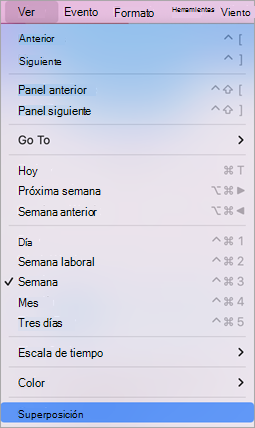
-
En el panel de navegación calendario, seleccione el calendario o los calendarios que desea ver.
-
En el panel de navegación calendario, seleccione los dos o tres calendarios que desea ver.
Nota: Es necesario seleccionar un mínimo de dos calendarios y un máximo de tres calendarios para que se muestre la vista en paralelo.
-
En el menú principal, seleccione Ver > el período del calendario (Día, Semana laboral, Semana o Tres días) > Superposición.
Nota: Los calendarios de meses no se muestran con la función de superposición.
Cerrar un calendario en paralelo

-
Seleccione el calendario o los calendarios que desea cerrar.
-
Seleccione la x para cerrar cada calendario.
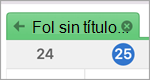
Artículos relacionados
Ver varios calendarios al mismo tiempo en Outlook para Windows y la Web







